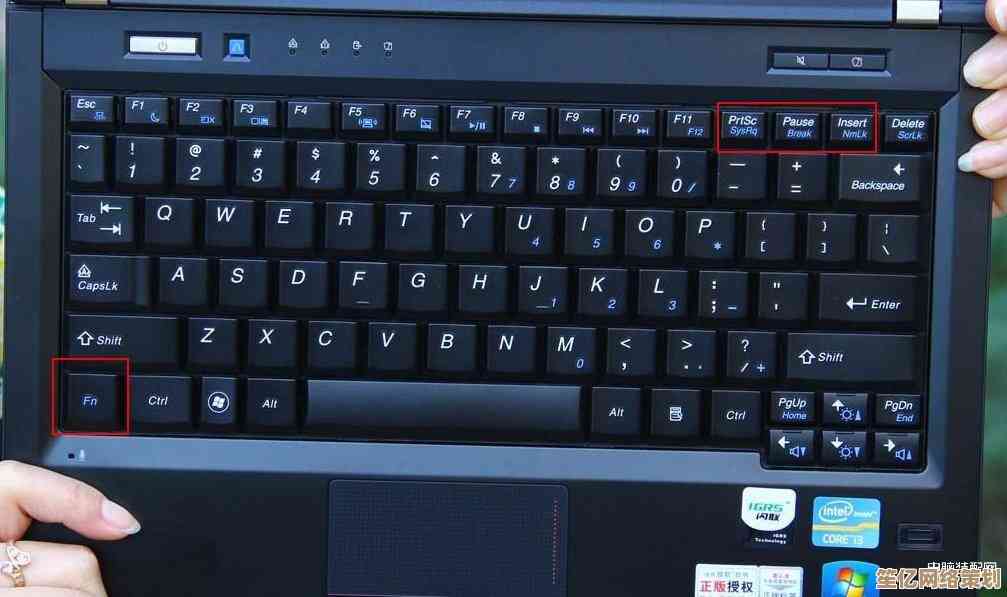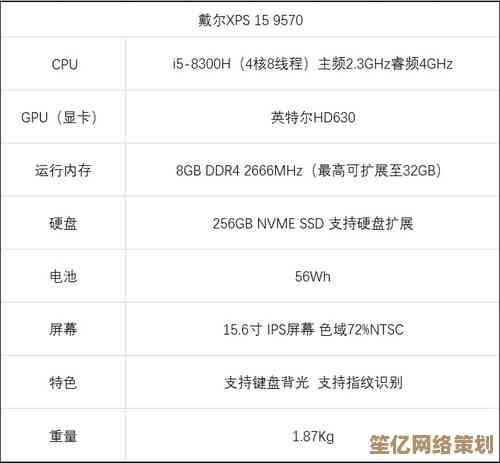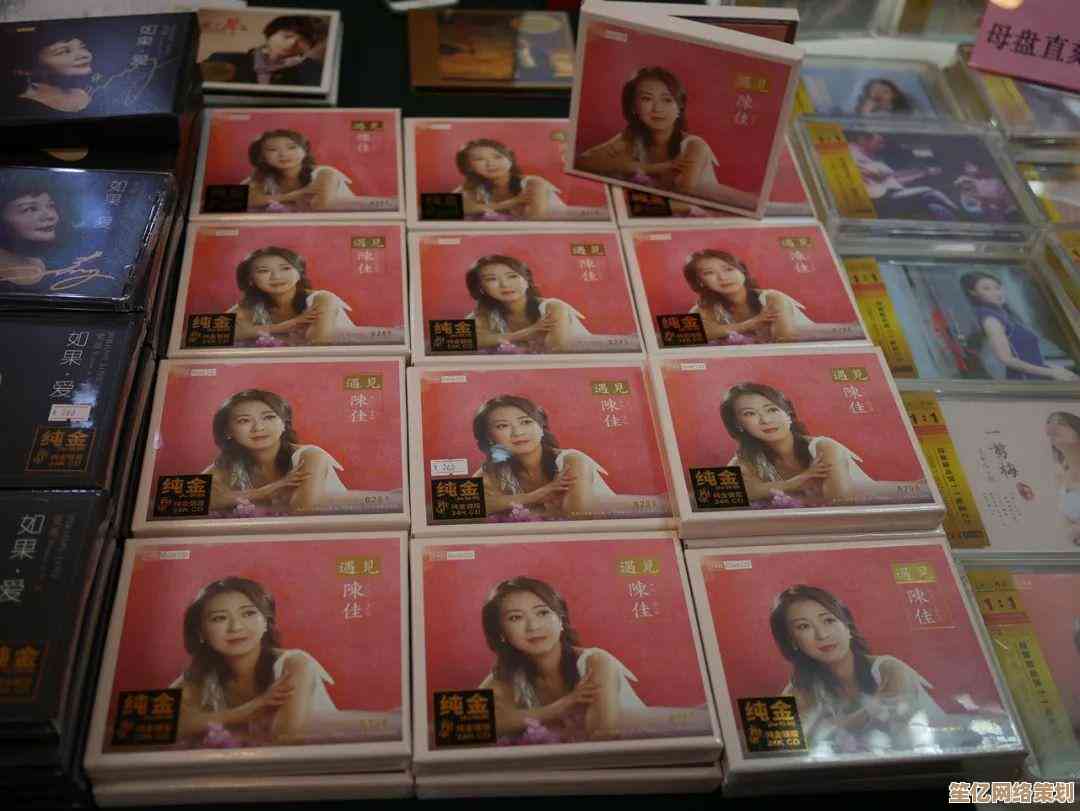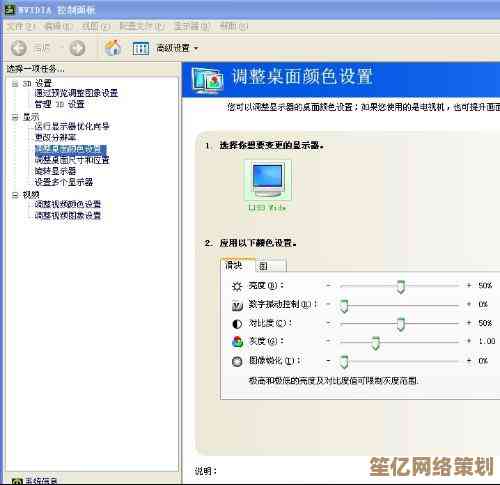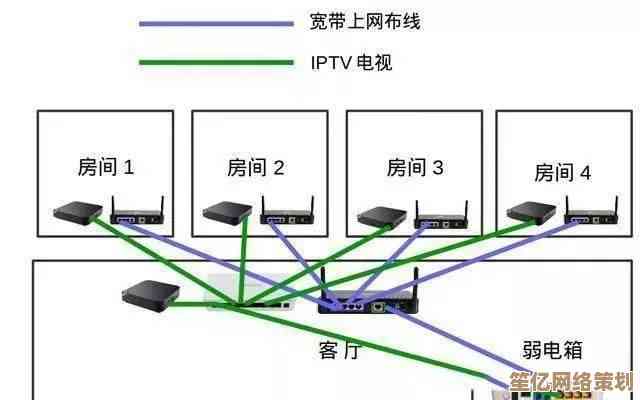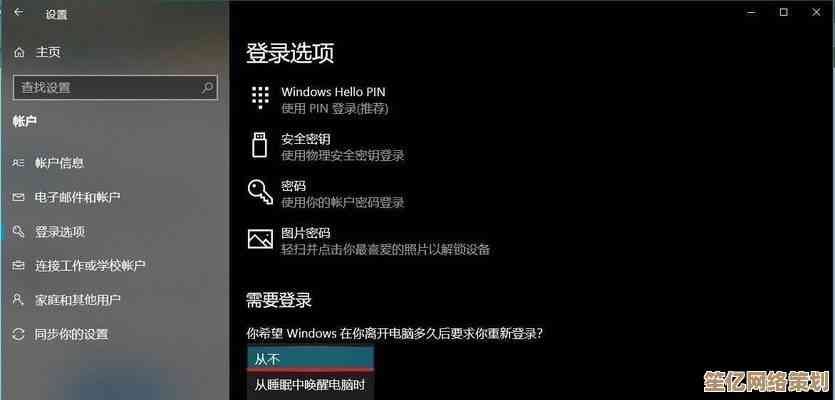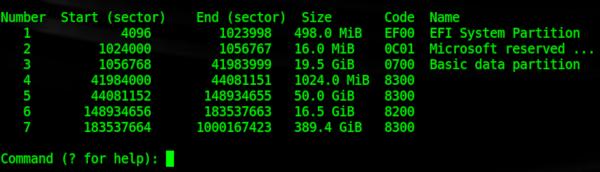Excel表格文字换行方法:让数据排版更清晰易读的完整指南
- 游戏动态
- 2025-10-16 10:06:18
- 2
哎 说到Excel里文字换行这个事儿 我真是有一肚子话想说,记得刚工作那会儿 每次做表格遇到长文字就头疼...要么单元格被撑得变形 要么就显示一半 打印出来简直没法看,后来被主管批了几次 才慢慢琢磨出点门道。
其实最简单的办法就是自动换行 那个小按钮在“开始”选项卡里 像个左右箭头夹着一段折线,点一下 文字就会根据列宽自动折行,但这里有个坑...有时候行高不会自动调整 还得手动拉一下行高 或者双击行号之间的分隔线,我经常忘记这一步 结果打印出来下半截文字直接被截掉了 被同事笑称“太监数据”...
手动换行才是真·神器 Alt+Enter 这个组合键我建议每个人都刻在脑子里,比如地址栏里“北京市朝阳区建国路xx号” 想在“区”字后面分开 就在英文输入法下按Alt+Enter 这样打印出来的地址就不会挤成一团,不过新手容易犯的错是...在中文输入法状态下按这个键 结果变成全角符号 换行位置会多出个空格 显得特别别扭,有次我熬夜做表没注意 第二天被财务部退回来重打 当时真想把自己也换行到另一个时空去...
还有个冷知识:强制换行符其实是CHAR(10) 用公式也能实现换行,A1&CHAR(10)&A2 然后把单元格设置成自动换行,这个技巧在做动态报表时特别有用 但容易踩的雷是...忘记设置自动换行属性 结果单元格里直接显示成小方框 第一次见到时我还以为电脑中病毒了。

说到格式刷 真是个被低估的功能,有次我折腾半小时给三十多个单元格设置了完美行高 后来发现...只需要做好一个格子 然后用格式刷挨个点过去就行,那种悔恨感就像手动抄了一整本书才发现有复印机 真的...
合并单元格虽然能临时解决问题 但后期处理数据简直是噩梦,上次用合并单元格做的人员名单 筛选时直接漏掉一半人 被老板质问为什么统计数对不上...现在我看到有人用合并单元格处理文字 都会忍不住多说两句劝他回头是岸。
其实最实用的技巧是调整文本对齐方式里的“垂直对齐” 选“靠上”能让多行文字从顶部开始排列 避免默认居中造成的视觉错位,这个细节很多人会忽略 但打印出来的效果真的天差地别...
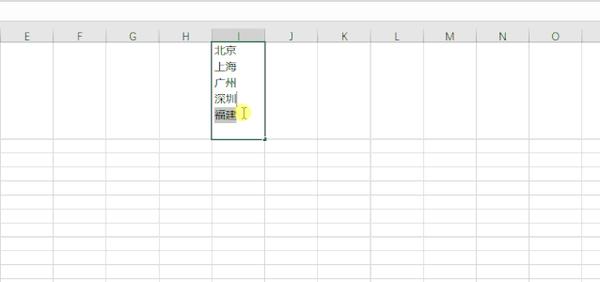
最近发现Ctrl+1快捷键调格式对话框比右键快得多 虽然这不算严格意义上的换行技巧 但流畅的操作真的能减少很多焦躁感,做表到凌晨三点的时候 每个多余点击都让人想砸键盘...
说到底 这些技巧都是被现实逼出来的,记得有次交报表前发现客户名称换行后出现奇怪断词 只好把列宽微调了十几次 就为了让“科技有限公司”这五个字保持在同一行...现在想想可能根本没人注意这种细节 但当时就觉得 排版整齐了 数据才会被人认真对待啊。
对了 突然想到WPS和Excel的换行操作略有不同 有时候在两者之间切换会不习惯...这种细节上的差异最折磨跨平台办公的人 就像用不同品牌的手机 充电口位置总记混。
其实掌握这些不算难 关键是要形成肌肉记忆,就像我现在每次调整排版 手腕都会不自觉做出按Alt+Enter的动作 可能这就是所谓的...熟能生巧?反正比起十年前那个把长文字缩成小字号的自己 现在的表格至少看起来像那么回事了。
本文由巫志学于2025-10-16发表在笙亿网络策划,如有疑问,请联系我们。
本文链接:http://waw.haoid.cn/yxdt/28084.html